Kā pakalpojumā Google dokumenti izveidot piekārtu atkāpi
Miscellanea / / September 14, 2023
Dokumentu formatēšanas pasaulē tīra un profesionāla izskata izveide var būtiski mainīties. Ja esat kādreiz domājis, kā izveidot šos glītos sarakstus vai bibliogrāfijas ierakstus, kur ir pirmā rindiņa izceļas pa kreisi, kamēr nākamās līnijas ir glīti līdzinātas pa labi, jūs esat labajā pusē vieta. Mēs runājam par piekārtiem ievilkumiem. Šajā rakstā mēs sniegsim norādījumus par to, kā pakalpojumā Google dokumenti izveidot iekarināmu atkāpi.

Bet pirms iedziļināmies piekaramās atkāpes izveides sarežģītībā, sapratīsim atšķirību starp atkāpi un atstarpi. Lai gan abi ietekmē jūsu teksta izkārtojumu, tie kalpo atšķirīgiem mērķiem. Atkāpe ietver visas rindkopas pārvietošanu pa labi vai pa kreisi, savukārt atstarpes attiecas uz atstarpēm starp rindām vai rindkopām.
Tā kā tas nav noticis, sāksim ar mūsu ceļvedi. Vispirms salīdzināsim parastos un nokarenos ievilkumus.
Kāda ir atšķirība starp parastajiem un nokarenajiem ievilkumiem?
Galvenā atšķirība starp parastajām un piekārtajām atkāpēm ir to pielietojumā un to ietekmes uz teksta formatējumu, galvenokārt dokumentos vai prezentācijās. Parasta atkāpe tiek izmantota, lai rindkopas pirmo rindu no kreisās malas atskaitītu. To parasti izmanto dažādos rakstīšanas stilos, piemēram, APA vai MLA citātos akadēmiskajiem darbiem, lai vizuāli atdalītu rindkopas.

No otras puses, piekārtu atkāpi parasti izmanto atsauču sarakstos, bibliogrāfijās vai izklāstos. Atšķirībā no parastā atkāpes, to raksturo tas, ka pirmā rinda ir vienā līmenī ar kreiso malu, bet nākamās rindas ir atkāpes. Būtībā tas ir pretējs parastajam ievilkumam. Ar to sāksim ar darbvirsmas metodēm.
Lasīt arī: Kā pārbaudīt vārdu skaitu pakalpojumā Google dokumenti
Kā izveidot piekārtu atkāpi Google dokumentos darbvirsmā
Ir divi veidi, kā pievienot piekārtu atkāpi pakalpojumā Google dokumenti. Pirmajā metodē tiek izmantota ievilkšana, kas ir vienkāršākā. Tomēr, ja vēlaties lielāku elastību, vislabāk darbojas otrā metode, kurā tiek izmantots lineāls.
Sāksim ar Google dokumentu vietējo opciju.
1. Atkāpes opciju izmantošana
1. darbība: vispirms atveriet Google dokumentus vēlamajā pārlūkprogrammā. Pārejiet uz dokumentu, kurā vēlaties veikt atkāpi.
Dodieties uz Google dokumentiem

2. darbība: kad esat nokļuvis dokumentā, atlasiet tekstu, kuram vēlaties lietot piekārto atkāpi.

3. darbība: Tagad augšējā lentē atveriet sadaļu Formatēt.
4. darbība: nolaižamajā izvēlnē atlasiet Izlīdzināt un atkāpe un izvēlieties Atkāpes opcijas.
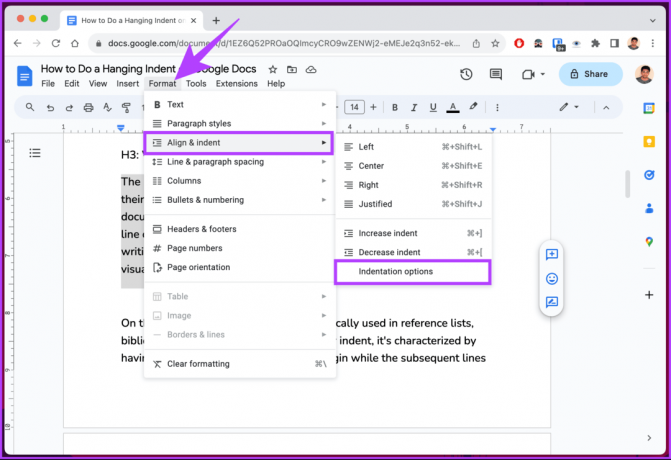
5. darbība: uznirstošajā logā sadaļā Īpašais ievilkums noklikšķiniet uz ševrona (bultiņas) ikonas un nolaižamajā izvēlnē atlasiet Hanging.
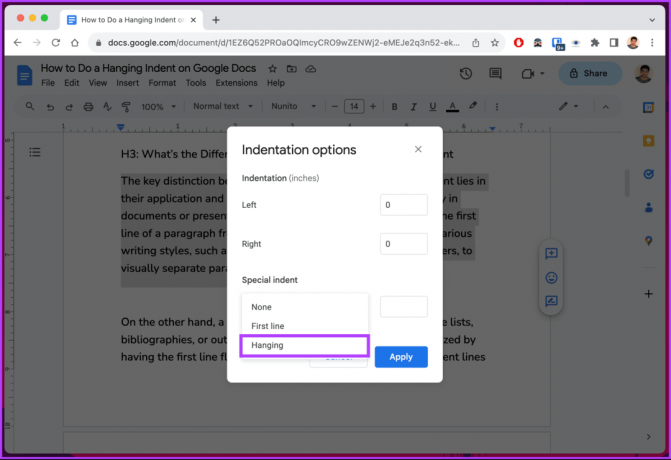
6. darbība: laukā, kas atrodas blakus vienumam Piekārts, ievadiet vērtību, cik tālu labajā pusē vēlaties izveidot piekārtu atkāpi. Noklusējuma piekārtais atkāpe ir 0,5 collas. Visbeidzot noklikšķiniet uz Lietot.

Tieši tā. Kad esat lietojis atkāpi, atlasītais teksts tiks formatēts un nekavējoties mainīts. Tomēr, ja darbības ir pārāk garas, lai jūs to varētu veikt, vai ja meklējat vienkāršotu risinājumu, turpiniet lasīt.
2. Izmantojot lineālu
Kā norāda virsraksts, šī metode izmanto lineālu, lai pakalpojumā Google dokumenti izveidotu iekarināmu atkāpi. Atšķirībā no iepriekš minētās metodes, šī metode ir ātrāka un nodrošina lielāku elastību, pārvietojot atkāpi, pamatojoties uz jūsu vēlmēm.
Pirms sākam ar darbībām, ir svarīgi nodrošināt, lai lineāls būtu redzams. Ja tas nav redzams, noklikšķiniet uz Skatīt > atlasiet Rādīt lineālu. Pirms tā jāparādās ērcei, kas norāda uz tā redzamību.

Kad redzat lineālu, uz lineāla redzēsit divus elementus;
- Gaiši zils trīsstūris, kas darbojas kā kreisās atkāpes marķieris.
- Gaiši zils taisnstūris virs apgrieztā trīsstūra kalpo kā pirmās rindas atkāpe.

Velkot trīsstūri (kas automātiski pārvieto taisnstūri) pa kreisi, atlasītais teksts tiek tuvināts kreisajai malai. Tomēr, velkot taisnstūri pa kreisi, varat atkāpi tikai no visu atlasīto rindkopu pirmajām rindiņām. Veiciet tālāk norādītās darbības.
Piezīme: mēs pieņemam, ka jūs jau esat dokumentā, kuram vēlaties pievienot atkāpi.
1. darbība: atlasiet tekstu, kuram vēlaties lietot piekārtu atkāpi.
2. darbība: noklikšķiniet un velciet kreisās atkāpes marķieri (gaiši zils trīsstūris). Lai demonstrētu, mēs to pārvietojam 0,5 collas pa labi.

3. darbība: ja jums ir piemērota atkāpe, noklikšķiniet uz pirmās rindas atkāpes (gaiši zils taisnstūris) un velciet to atpakaļ uz pelēko līniju, kas iezīmē lapas piemali.

Lūdzu. Jūs esat veiksmīgi izvēlētajam tekstam piešķīris piekārtu atkāpi. Jums būs jāatkārto iepriekš minētās darbības, ja dokumentā ir jāizveido vairāki ievilkumi. Ja jums nepatīk marķieru vilkšana, pārbaudiet šo metodi.
3. Tastatūras saīsnes izmantošana
Lai sakārtotu lietas jūsu vietā, pakalpojumā Google dokumenti nav īsceļa uz piekaramo atkāpi. Tomēr ir risinājums, kas darbojas lieliski. Ja strādājat ar profesionāliem dokumentiem, mēs iesakām izmantot iepriekš minētās metodes precizēšanai.
1. darbība: vispirms atveriet Google dokumentus vēlamajā pārlūkprogrammā savā Windows vai Mac datorā. Pārejiet uz dokumentu, kurā vēlaties veikt atkāpi.
Dodieties uz Google dokumentiem

2. darbība: Atrodoties dokumentā, novietojiet kursoru vietā, kur vēlaties izveidot iekarināmo atkāpi, un nospiediet taustiņu Shift+Enter operētājsistēmā Windows vai Shift+Return uz tastatūras Mac datorā.
Piezīme: jūs neredzēsit nekādas redzamas izmaiņas, kamēr neizpildīsit nākamo darbību.
3. darbība: Visbeidzot nospiediet Tab. Tas izveidos līnijas pārtraukumu, kas tiks pakļauts, lai izveidotu piekārtu atkāpi.

Tas arī viss. Tas ir vienkārši un paveic darbu. Tomēr tas nav īpaši ieteicams.
Lasīt arī: Kā izveidot satura rādītāju pakalpojumā Google dokumenti
Kā pievienot piekārtu atkāpi lietotnē Google dokumenti
Atšķirībā no darbvirsmas, nav tieša veida (šīs rokasgrāmatas rakstīšanas brīdī), lai Google dokumentu mobilajā lietotnē izveidotu iekarināmu atkāpi. Tomēr ir kāds triks, kā izmantot formatēšanas opcijas, lai iegūtu vēlamos rezultātus. Ņemiet vērā, ka izvade ne vienmēr var būt precīza, taču tai vajadzētu būt pietiekamai, lai viss ritētu. Izpildiet tālāk sniegtos norādījumus.
Piezīme: darbības ir vienādas gan Android, gan iOS. Tomēr demonstrēšanai mēs ejam ar Android.
1. darbība: palaidiet Google dokumentus savā Android vai iOS ierīcē. Dodieties uz dokumentu, kuram vēlaties pievienot piekārtu atkāpi, un pieskarieties peldošajai zīmuļa ikonai apakšējā labajā stūrī.

2. darbība: novietojiet kursoru pirms teksta, kuram vēlaties pievienot atkāpi, un nospiediet tastatūras atgriešanas taustiņu.
3. darbība: Tagad augšējā navigācijas joslā pieskarieties ikonai A.
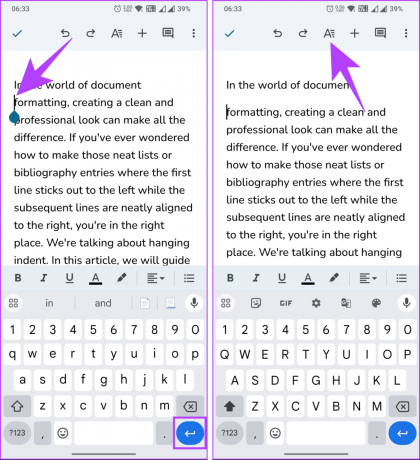
4. darbība: apakšējā lapā pārejiet uz cilni Rindkopa. Tagad atlasiet labās atkāpes opciju.

Tur jums tas ir. Tagad jums vajadzētu redzēt piekārtu ievilkumu. Tas nozīmē, ka jums nav tik daudz elastības kā darbvirsmā, taču jums ir piekļuve rediģēšanai, atrodoties ceļā, izmantojot mobilo ierīci.
Bieži uzdotie jautājumi par piekārtas atkāpes izveidi pakalpojumā Google dokumenti
Var būt vairāki iemesli, kāpēc pakalpojumā Google dokumenti nevarat izveidot iekarināmu atkāpi. Viena no visbiežāk sastopamajām kļūdām ir kursora novietošana rindas sākumā vietā, kur vēlaties, lai tiktu parādīta piekārtā atkāpe. Vēl viens izplatīts iemesls ir interneta savienojuma problēma.
Noklusējuma piekārtais atkāpes attālums pakalpojumā Google dokumenti ir 0,5 collas jeb 1,27 cm. Tomēr jūs varat pielāgot atstarpi atbilstoši savām vajadzībām.
Formatējiet savu dokumentu
Tagad, kad zināt, kā pakalpojumā Google dokumenti izveidot iekarināmu atkāpi, varat efektīvi piešķirt saviem dokumentiem, atsaucēm un bibliogrāfijām sakārtotāku izskatu. Iespējams, vēlēsities arī lasīt kā lietot AI rakstīšanas rīku pakalpojumā Gmail un Google dokumentos.



